独自ドメインサービスのメールアドレスをご利用中の方が、Thunderbirdにメール設定をする際のマニュアルです。
パスワードなどの設定情報は、会員証をご確認ください。会員証の再発行をご希望の方はこちらからお申込みください。
※マニュアル作成時:Thunderbirdバージョン115.1.1
1. Thunderbirdを起動します。(デスクトップにアイコンが表示されていないときは、MicrosoftOSの場合、デスクトップ左下の「検索」に「Thunderbird」と入力し「開く」をクリックしてください)
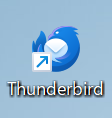
2. お客様のメールアドレス、パスワードを入力します。「パスワードを記憶する」にチェックを入れ、「続ける」ボタンをクリックします。
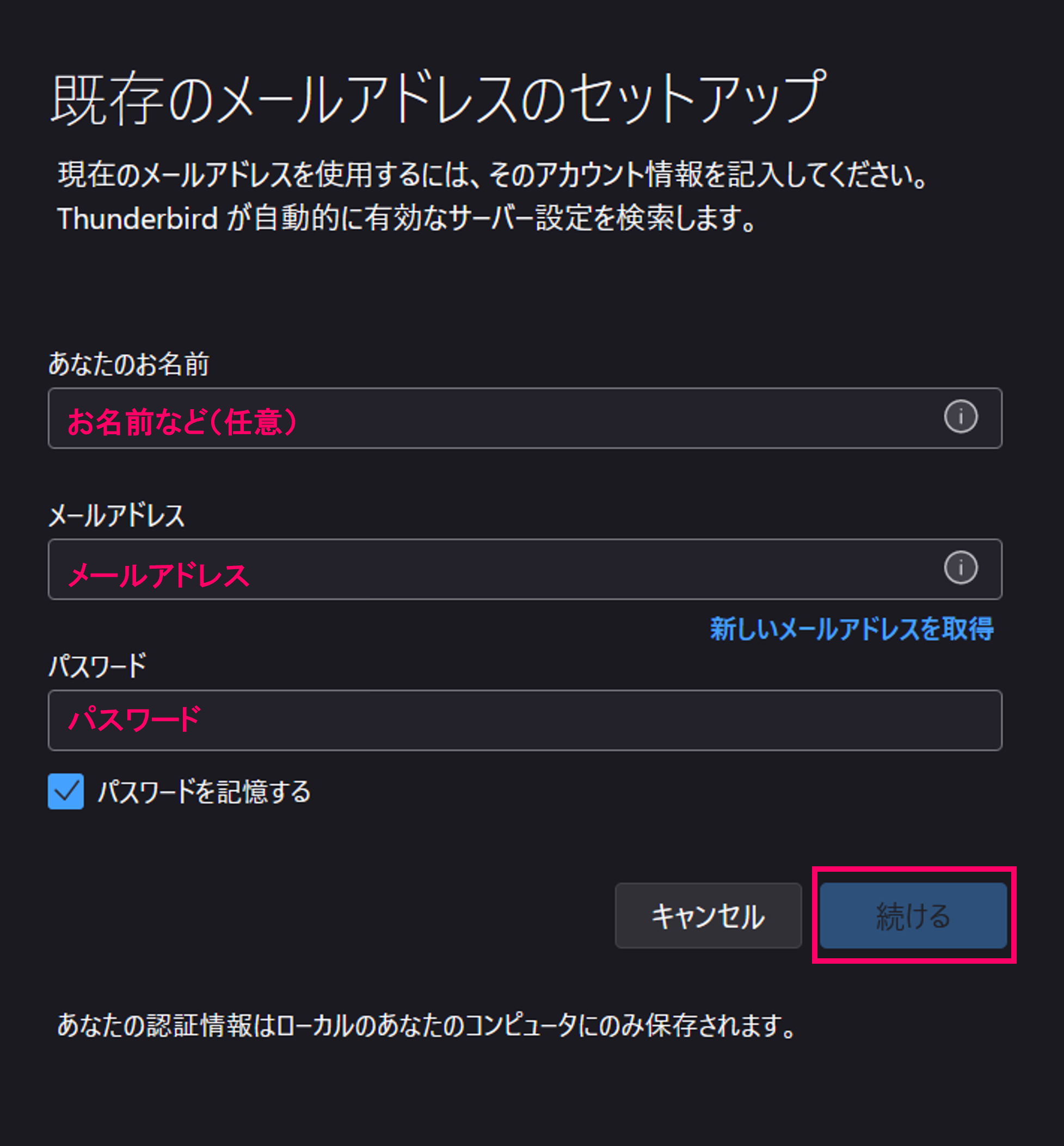
3. 「利用可能な設定」が表示されます。画面左下の「手動設定」をクリックしてください。
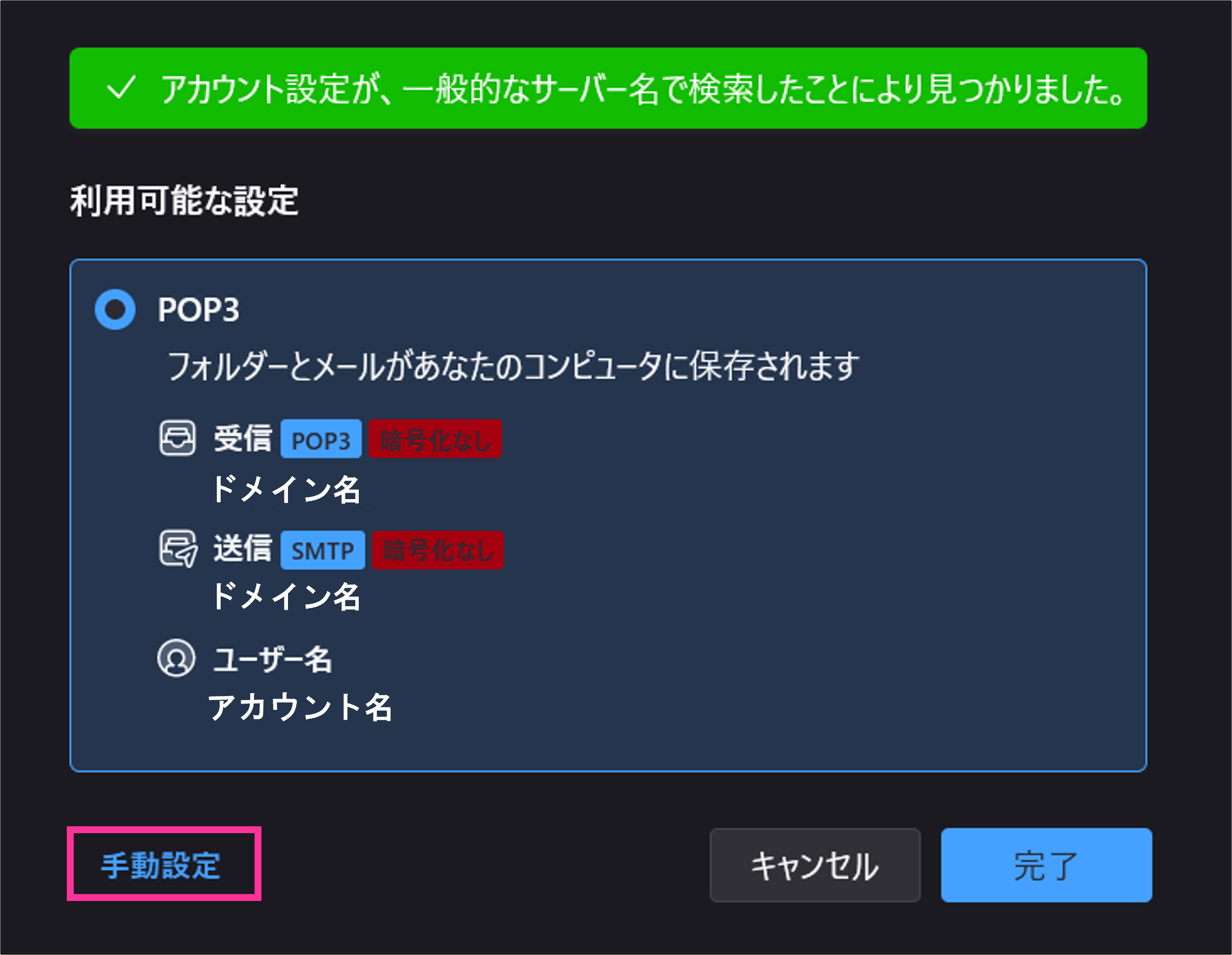
4. アカウント情報を設定し、「完了」ボタンをクリックします。
「完了」ボタンがグレーアウトしてクリックできない場合は、まず「再テスト」ボタンをクリックしてから「完了」ボタンをクリックしてください。
新メールサーバ(www15.jan.ne.jp または www16.jan.ne.jp)をお使いの方
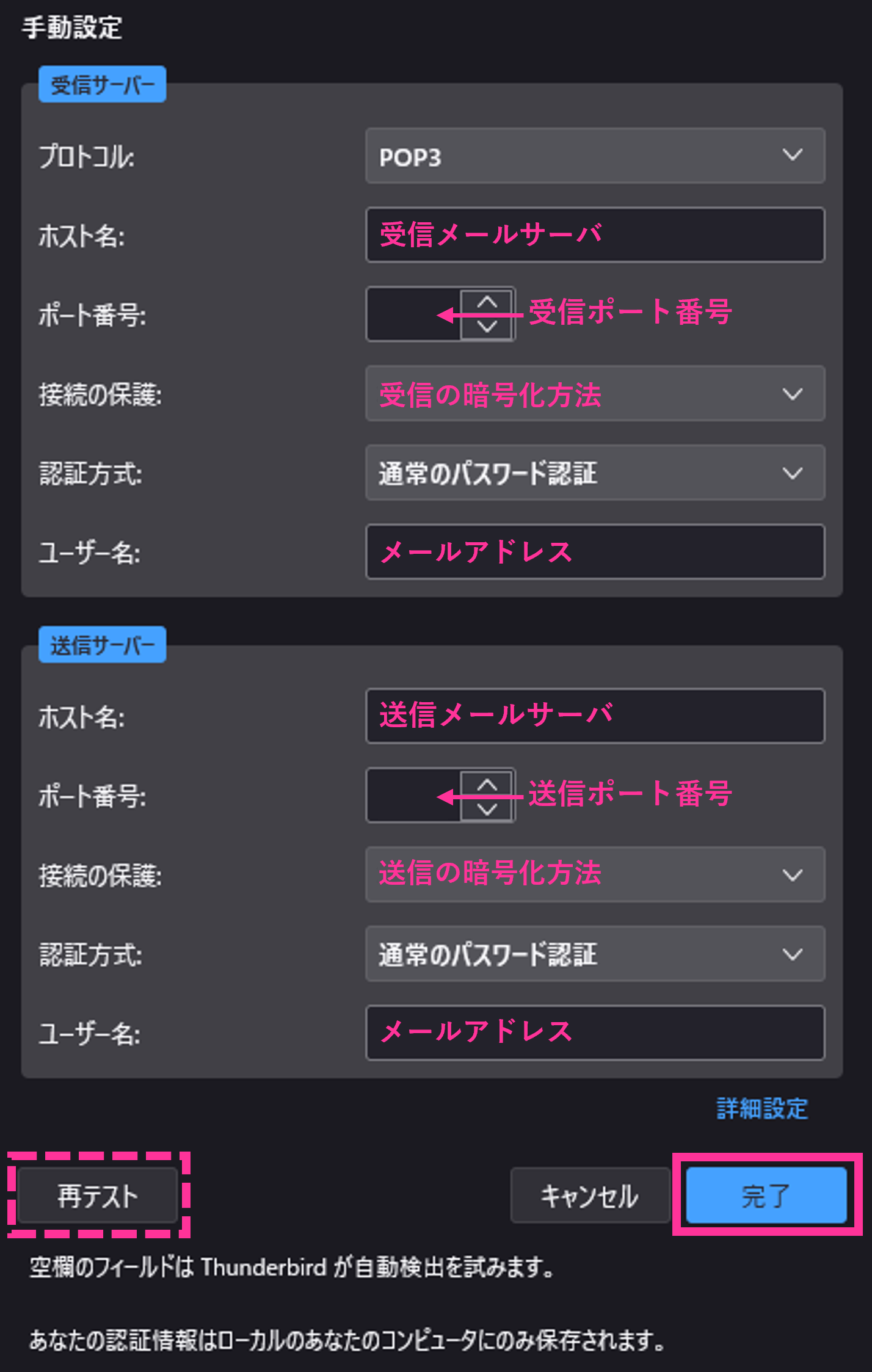
- 受信サーバー
| 項目 | SSLあり | SSLなし |
|---|---|---|
| プロトコル | POP3 | POP3 |
| ホスト名 | www15.jan.ne.jp またはwww16.jan.ne.jp | mail.(ドメイン名) |
| ポート番号 | 995 | 110 |
| 接続の保護 | SSL/TLS | なし |
| 認証方式 | 通常のパスワード認証 | 通常のパスワード認証 |
| ユーザー名 | メールアドレス | メールアドレス |
- 送信サーバー
| 項目 | SSLあり | SSLなし |
|---|---|---|
| ホスト名 | www15.jan.ne.jp または www16.jan.ne.jp | mail.(ドメイン名) |
| ポート番号 | 465 | 587 |
| 接続の保護 | SSL/TLS | STARTTLS |
| 認証方式 | 通常のパスワード認証 | 通常のパスワード認証 |
| ユーザー名 | メールアドレス | メールアドレス |
※SSL(Secure Sockets Layer)とは、インターネット上でデータを暗号化して送受信するための技術です。メールの設定において、SSLを使用することで、メールサーバーとの間でやり取りされるデータが暗号化され、第三者に盗み見られるリスクを減らすことができるので、「SSLあり」での設定をおすすめいたします。
旧メールサーバ(www10.jan.ne.jp または www12.jan.ne.jp)をお使いの方
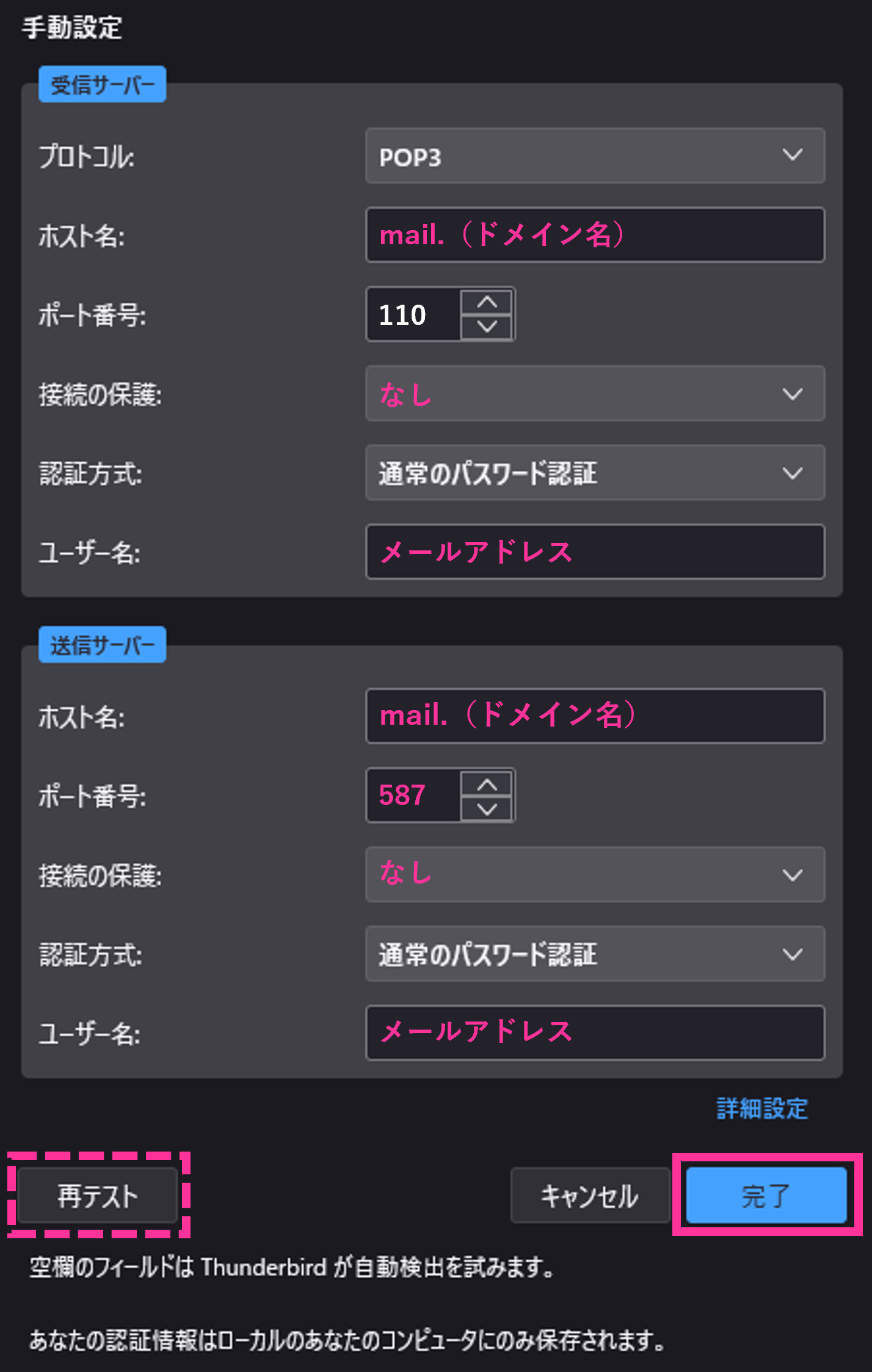
- 受信サーバー
| 項目 | SSLなし |
|---|---|
| プロトコル | POP3 |
| ホスト名 | mail.(ドメイン名) |
| ポート番号 | 110 |
| 接続の保護 | なし |
| 認証方式 | 通常のパスワード認証 |
| ユーザー名 | メールアドレス |
- 送信サーバー
| 項目 | SSLなし |
|---|---|
| ホスト名 | mail.(ドメイン名) |
| ポート番号 | 587 |
| 接続の保護 | なし |
| 認証方式 | 通常のパスワード認証 |
| ユーザー名 | メールアドレス |
5. 警告画面が出た場合、内容を確認して「接続する上での危険性を理解しました」にチェックを入れ、「確認」ボタンをクリックします。
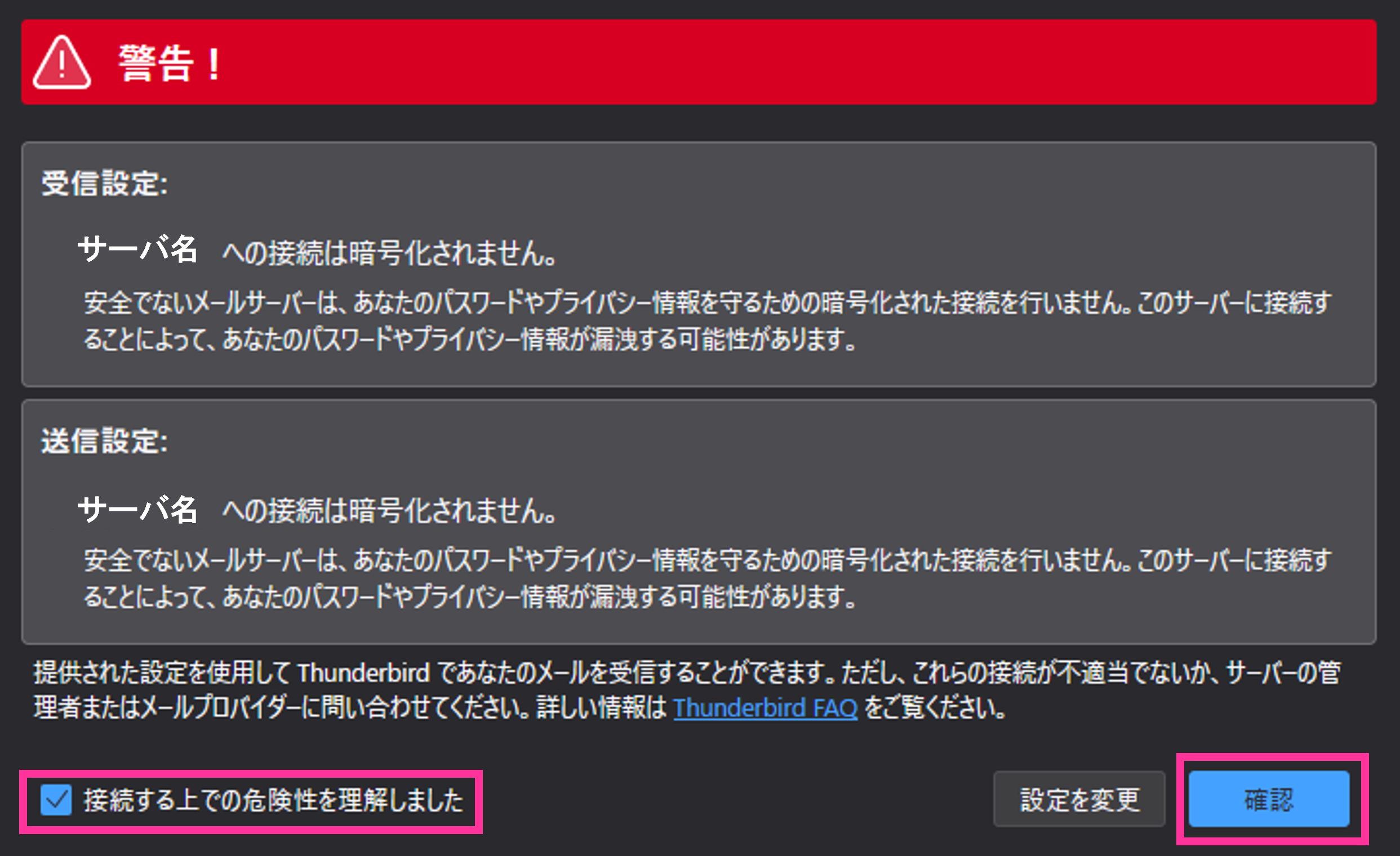
6. 設定完了です。

メール設定についてご不明な点がございましたら、お気軽にお問い合わせください。
お客様のパソコンを遠隔操作し、メールの設定をお手伝いすることも可能です。(無料)
遠隔サポートのご案内はこちらから
